Adobe Illustrator 튜토리얼 : 세련된 인포 그래픽 제작

 2025년 5월 5일
2025년 5월 5일

 HarryGonzalez
HarryGonzalez

 8
8
Adobe Illustrator를 사용한 인포 그래픽 디자인 마스터 링
인포 그래픽은 시각적으로 매력적이고 이해하기 쉬운 형식으로 복잡한 정보를 제시하는 환상적인 방법입니다. 이 가이드에서는 Adobe Illustrator를 사용하여 설득력있는 시각적 이야기를하고 청중을 사로 잡는 전문 품질 인포 그래픽을 제작하는 방법에 대해 설명합니다.
핵심 요점
- 인포 그래픽 디자인의 기본 사항을 이해하십시오.
- Adobe Illustrator의 도구를 효과적으로 활용하는 방법을 배우십시오.
- 맞춤형 그래픽 및 삽화를 만듭니다.
- 데이터 시각화 기술을 통합합니다.
- 명확성과 시각적 계층 구조를 염두에두고 설계하십시오.
- 다양한 플랫폼에 대한 인포 그래픽을 준비하십시오.
인포 그래픽 디자인을 시작합니다
인포 그래픽 디자인이란 무엇입니까?
인포 그래픽은 예쁜 사진 이상입니다. 그들은 강력한 스토리 텔링 도구입니다. Adobe Illustrator와 견고한 디자인 원칙을 결합하면 복잡한 데이터를 단순화하고 광범위한 잠재 고객을 참여시키는 시각적을 만들 수 있습니다. 그들은 관심을 끌고 메모리 보존을 높이며 소셜 미디어에서 공유하기에 완벽합니다. 그렇기 때문에 기업은 커뮤니케이션 및 마케팅 목표를 좋아합니다.
Adobe Illustrator 작업 공간 설정
설계에 뛰어 들기 전에 Adobe Illustrator 작업 공간을 설정하면 효율성에 모든 차이가 생길 수 있습니다.
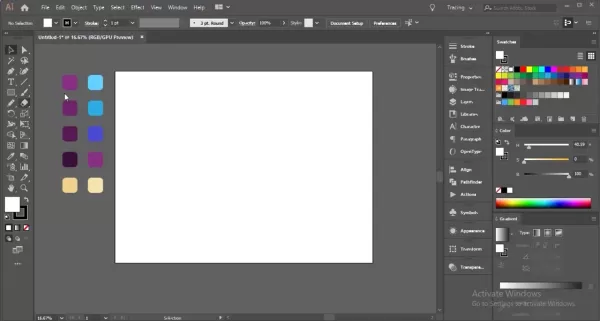
작업 공간은 명령 센터로, 멋진 인포 그래픽을 만드는 데 필요한 모든 도구와 패널이 장착되어 있습니다. 설정하는 방법은 다음과 같습니다.
- 새 문서 만들기 : 인포 그래픽의 요구에 맞는 문서로 새로 시작하십시오. 파일> 새 파일로 이동하여 치수를 설정하십시오. 공통 크기는 다음과 같습니다.
- 표준 : 800 x 2000 픽셀
- 키가 큰 : 800 x 3000 픽셀
- 와이드 : 1200 x 1800 픽셀
올바른 크기를 선택하면 모든 플랫폼에서 인포 그래픽이 멋지게 보일 수 있습니다. - 색상 모드 구성 : 온라인 공유의 경우 파일> 문서 색상 모드를 통해 색상 모드를 RGB로 설정하십시오. 인쇄하려면 CMYK로 전환하십시오.
- 필수 패널 : 이 패널을 창 메뉴 아래에 편리하게 유지하십시오.
- 레이어 : 디자인 요소를 구성하십시오.
- 속성 : 객체 설정에 대한 빠른 액세스.
- 뇌졸중 : 뇌졸중 무게와 스타일을 조정하십시오.
- 색상 : 색상을 선택하고 관리합니다.
- 견본 : 색상 팔레트를 저장하고 재사용합니다.
- 유형 : 형식 및 스타일 텍스트.
- 사용자 정의 작업 공간 : 워크 플로에 맞게 작업 영역을 사용자 정의하십시오. 패널과 도구 모음을 정렬 한 다음 창> 작업 공간> 새 작업 공간 아래에 저장하십시오. 이것은 향후 프로젝트에서 시간을 절약합니다.
- 단위 : 편집> 환경 설정> 단위를 통해 웹 디자인을 위해 문서를 픽셀로 설정하거나 인쇄 용 인치를 설정하십시오.
작업 공간을 최적화하면 쉽고 정밀하게 인포 그래픽 설계 프로젝트를 다룰 준비가됩니다.
기본 디자인 원리 이해
디자인을 시작하기 전에 인포 그래픽을 시각적으로 응집력 있고 효과적으로 만드는 기본 디자인 원칙을 파악하는 것이 필수적입니다.
- 계층 구조 : 크기, 색상 및 배치를 사용하여 시청자의 눈을 가장 중요한 정보로 안내합니다.
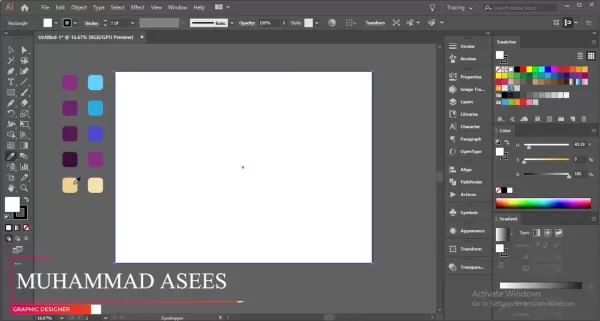
이를 통해 핵심 사항이 빠르게 이해되도록합니다. - 균형 : 디자인을 눈에 띄게 유지하기 위해 대칭 또는 비대칭 균형을 달성하십시오.
- 대비 : 대비가 높은 요소를 차단하여 가독성과 접근성을 향상시킵니다.
- 색상 이론 : 보완적이고 유사한 색상을 사용하여 메시지를 강화하는 시각적으로 조화로운 디자인을 만듭니다.
- 공백 : 디자인을 과도하게 막지 마십시오. 공백을 사용하여 요소가 숨을 쉬게하여 가독성과 전반적인 설계 품질을 향상시킵니다.
- 일관성 : 통합적이고 전문적인 외관을 위해 타이포그래피, 색상 및 시각적 요소의 일관된 모양을 유지하십시오.
이러한 원칙을 적용하면 유익 할뿐만 아니라 매력적이고 시각적으로 매력적인 인포 그래픽을 만들게됩니다.
Adobe Illustrator의 실용적인 그림
시각적으로 매력적인 배경을 제작합니다
배경은 인포 그래픽의 무대를 설정합니다. 매력적이고 응집력있는 것을 만드는 방법은 다음과 같습니다.
- 사각형 도구 : 사각형 도구 (M)를 사용하여 전체 아트 보드를 덮는 사각형을 그리는 것으로 시작하십시오.
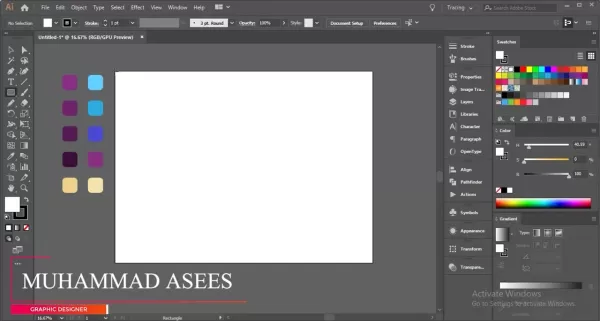
이것은 당신의 배경의 기초가 될 것입니다. - 색상 구배 : 그라디언트 패널에 미묘한 구배를 적용하여 깊이와 관심을 더합니다.
- 배경 요소 : 시각적 관심을 위해 모양과 선을 추가하십시오. 원, 사각형 또는 맞춤형 요소를 고려하십시오.
- 불투명도 조정 : 주요 내용을 압도하지 않도록 이러한 요소의 불투명도를 낮추십시오.
- 모양 빌더 도구 : 이 도구 (Shift+M)를 사용하여 고유 한 디자인을 위해 모양을 병합하거나 빼십시오.
- 원 추가 : 타원 도구 (L)를 사용하여 다양한 크기와 위치의 원을 만듭니다.
- 펜 도구 사용 : 액체 효과를 위해 펜 도구 (P)를 사용하여 물결 경로를 그립니다.
- 사각형 모양 추가 : Shape Builder 도구와 함께 사용하기 위해 물결 모양의 경로 뒤에 사각형을 놓습니다.
- 모든 모양 경로 선택 : 경로 선택 도구 (A)와 Shape Builder Tool (Shift+M)을 사용하여 설계를 개선하십시오.
- 정제 원 배치 : 균형 레이아웃을 위해 원 크기와 위치를 조정하십시오.
- 앵커 포인트 : 추가 스타일을 위해 앵커 포인트 모양으로 다른 원을 맞춤화합니다.
이러한 기술은 인포 그래픽의 내용과 시각적 영향을 향상시키는 배경을 만드는 데 도움이됩니다.
매력적인 음료 삽화 만들기
삽화는 인포 그래픽을 생생하게 할 수 있습니다. 시각적 이야기를하는 음료 그림을 만드는 방법은 다음과 같습니다.
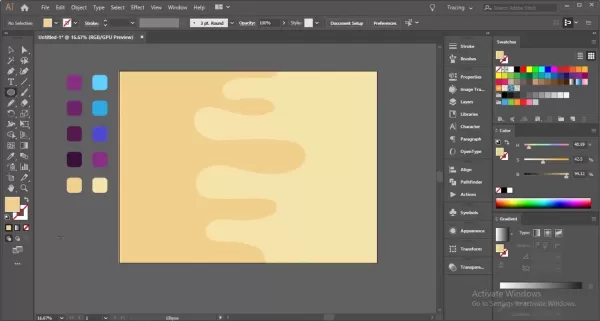
- 기본 모양 : 사각형 도구 (M)를 사용하여 유리 또는 머그잔을 그리며 원하는 스타일에 맞게 정제하십시오.
- 스탠드 및베이스 추가 : 베이스의 타원 도구 (L)를 사용하고 직접 선택 도구 (a)와 함께 둥근 모양을 조정하십시오.
- 음료 폼/헤드 생성 : 유리 상단의 펜 도구 (P)로 폼을 그립니다.
- 거품 추가 : 타원 도구 (L)를 사용하여 음료 내부에 거품을 추가하십시오.
- 빨대 : 사각형 도구 (M)를 사용하여 빨대를 만듭니다.
- 하이라이트 및 그림자 추가 : 투명성 조정을 사용하여 깊이와 현실감을 추가하십시오.
이 단계는 상세하고 매력적인 인포 그래픽을 제작하는 데 도움이됩니다.
멋진 시각을 만들기위한 단계별 가이드
1 단계 : 디자인의 기본 레이어를 놓습니다
사각형 도구 (M)를 사용하여 배경을 만들고 펜 도구를 사용하여 액체 경로를 만들고 모양 빌더 도구로 정제합니다.
2 단계 : 머그잔 생성
베이스를 설정 한 후 3D 효과를 위해 사각형 도구와 사용자 정의 수정을 사용하여 눈에 띄는 머그잔 그림을 만듭니다.
3 단계 : 데이터 연결을 이미지에 연결합니다
데이터가 중요합니다. 원과 사각형을 사용하여 데이터 포인트를 이미지에 시각적으로 연결하여 디자인에 컨텍스트를 추가하십시오.
4 단계 : 마무리 터치
기본 디자인에서 색상을 적용하고 Illustrator의 정렬 도구를 사용하여 모든 요소를 정렬하여 디자인을 마무리하십시오.
Adobe Illustrator 가격 책정 계획
Adobe Illustrator의 구독 모델 이해
Adobe Illustrator는 구독 기반 모델에서 운영되며 다양한 사용자 요구를 충족시키기위한 다양한 계획을 제공합니다. 이 계획은 Adobe Creative Cloud Suite의 일부이며 항상 최신 기능과 업데이트를 갖도록합니다. 구독 기간과 다른 Adobe 앱과 함께 묶는 지에 따라 가격이 다릅니다. 최신 가격은 Adobe의 공식 웹 사이트를 확인하십시오.
개별 계획
- Illustrator Single App : 100GB의 클라우드 스토리지, Adobe Fonts 및 Behance 통합을 포함한 전용 일러스트 레이터 사용자에게 적합합니다.
- Creative Cloud All Apps : 여러 Adobe 앱이 필요한 전문가에게 이상적이며 20 개가 넘는 앱 및 100GB의 클라우드 스토리지를 제공합니다.
사업 계획
- 팀을위한 일러스트 레이터 : 중앙 집중식 관리 및 협업 기능을 갖춘 여러 라이센스가 필요한 비즈니스를 위해 설계되었습니다.
- Creative Cloud for Teams : 추가 협업 도구와 함께 팀 사용을위한 모든 Creative Cloud 앱에 액세스 할 수 있습니다.
학생 및 교사 계획
- 학생 및 교사를위한 Creative Cloud : 적격 학생 및 교육자를위한 할인 된 계획으로 모든 Creative Cloud 앱에 대한 액세스를 저렴한 가격으로 제공합니다.
가격 구조의 단순화 된 고장은 다음과 같습니다.
계획 설명 주요 기능 일러스트 레이터 단일 앱 개별 일러스트 레이터 사용자에게 가장 좋습니다 100GB 클라우드 스토리지, Adobe Fonts, Behance 통합 Creative Cloud 모든 앱 개인을위한 모든 Adobe 앱에 대한 포괄적 인 액세스 20 개가 넘는 앱, 100GB 클라우드 스토리지, Adobe Fonts, Behance 통합 액세스 팀을위한 일러스트 레이터 일러스트 레이터 라이센스가 필요한 비즈니스의 경우 중앙 집중식 관리, 고급 지원, 협업 기능 팀을위한 창의적인 클라우드 팀을위한 모든 Adobe 앱에 대한 포괄적 인 액세스 모든 창의적 클라우드 앱, 중앙 집중식 관리, 고급 지원, 협업 기능 학생/교사를위한 창의적인 클라우드 적격 학생/교사를위한 모든 Creative Cloud 앱에 대한 할인 된 액세스 자격 검증에 따라 20 개가 넘는 앱에 대한 액세스.
계획을 선택할 때 특정 설계 요구 사항과 소프트웨어를 얼마나 자주 사용하는지 고려하십시오. 단일 앱 계획은 집중된 일러스트 레이터 사용자에게 적합한 반면 All Apps 계획은 다양한 프로젝트에서 작업하는 사람들에게 적합합니다.
인포 그래픽을위한 Adobe Illustrator : 장단점의 무게
프로
- 고품질 벡터 그래픽 : 품질 손실없이 설계를 확장 할 수 있습니다.
- 정확한 타이포그래피 컨트롤 : 텍스트 형식을위한 광범위한 옵션.
- 다목적 모양 및 경로 도구 : 맞춤형 일러스트 및 그래픽을 활성화합니다.
- 고급 색상 관리 : 일관되고 조화로운 색 구성표를 용이하게합니다.
- 원활한 통합 : 다른 Adobe Creative Cloud 응용 프로그램과 잘 어울립니다.
단점
- 가파른 학습 곡선 : 초보자가 마스터하기가 어려울 수 있습니다.
- 구독 기반 가격 : 모든 사람에게 적합하지 않을 수있는 지속적인 지불이 필요합니다.
- 리소스 집약적 : 복잡한 디자인을위한 강력한 하드웨어가 필요할 수 있습니다.
- 무거운 데이터 시각화에 이상적이지 않음 : 주로 전용 데이터 시각화 플랫폼이 아닌 그래픽 디자인 도구입니다.
- 압도적 인 수의 기능 : 효과적으로 탐색하고 사용하기가 어려울 수 있습니다.
인포 그래픽 디자인을위한 Adobe Illustrator 핵심 기능
일러스트 레이터를 인포 그래픽에 이상적으로 만드는 주요 기능
Adobe Illustrator에는 인포 그래픽 디자인에 적합한 기능이 가득합니다. 다음은 몇 가지 주요 도구입니다.
- 벡터 그래픽 : Illustrator의 벡터 기능은 설계가 품질을 잃지 않고 확장 할 수 있음을 의미합니다.
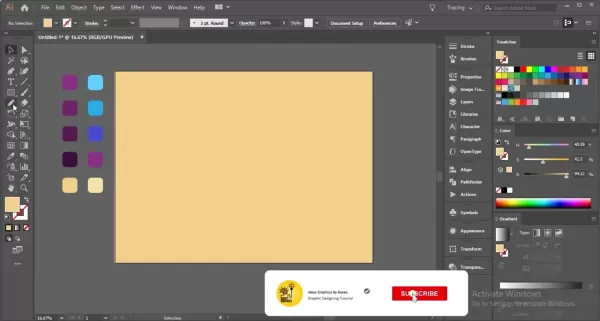
이것은 다양한 크기로 볼 필요가있는 인포 그래픽에 필수적입니다. - 타이포그래피 도구 : 강력한 타이포그래피 옵션으로 텍스트를 미세 조정하고, 글꼴 스타일, 크기 및 명확하고 매력적인 레이아웃을위한 간격 조정.
- 모양 및 경로 도구 : 펜 도구, Shape Builder Tool 및 Pathfinder 패널을 사용하여 정밀하게 사용자 정의 그래픽을 작성하고 개선하십시오.
- 색상 관리 : 견본 및 컬러 가이드 패널로 색 구성표를 쉽게 관리하여 설계 일관성을 보장합니다.
- 데이터 시각화 : 기본 데이터 도구는 아니지만 Illustrator는 차트 및 그래프를 가져오고 사용자 정의 할 수있어 데이터를 시각적으로 표현할 수 있습니다.
- 레이어 : 레이어를 사용하여 설계 요소를 구성하여 복잡한 디자인을보다 쉽게 편집하고 관리 할 수 있습니다.
인포 그래픽의 실제 사용 사례
산업 전반의 인포 그래픽의 다양한 응용
인포 그래픽은 매우 다재다능하며 다양한 목적을 위해 다양한 산업에서 사용됩니다.
- 마케팅 및 광고 : 인포 그래픽을 사용하여 제품 기능, 고객 평가 및 시장 동향을 보여줍니다. Hubspot 및 Neil Patel Digital과 같은 회사는이를 사용하여 트래픽을 유도하고 리드를 생성합니다.
- 교육 : 학생들을위한 복잡한 과목을 단순화하십시오. 교사와 기관은이를 사용하여 과학적 개념, 역사적 타임 라인 등을 설명합니다.
- 저널리즘 : 데이터 중심의 인포 그래픽으로 뉴스 기사를 향상시킵니다. New York Times 및 The Guardian과 같은 미디어 아울렛은 현재 이벤트에 대한 맥락을 제공하기 위해 사용합니다.
- 건강 관리 : 의료 정보 및 건강 통계를 명확하게 전달합니다. Mayo Clinic 및 CDC와 같은 조직은 공중 보건 인식을 위해 인포 그래픽을 사용합니다.
- 비즈니스 및 금융 : 재무 데이터 및 비즈니스 전략을 설명합니다. 회사는 연례 보고서 및 프레젠테이션에 사용하여 의사 결정을 돕습니다.
- 비영리 단체 : 사회적 문제에 대한 인식을 높이고 캠페인 영향을 보여줍니다. 유니세프와 세계 야생 동물 기금과 같은 비영리 단체는 인포 그래픽을 사용하여 기부자와 대중을 참여시킵니다.
산업 유스 케이스 예제 응용 프로그램 마케팅 및 광고 현재 제품 기능, 평가, 트렌드 HubSpot은 인포 그래픽을 사용하여 인바운드 마케팅 전략을 설명하고 리드를 생성합니다. 교육 복잡한 주제, 타임 라인, 원리를 단순화하십시오 교사는 인포 그래픽을 사용하여 학생들을위한 과학적 개념과 역사적 사건을 분석합니다. 저널리즘 데이터 중심의 비주얼로 뉴스 기사 및 보고서를 향상시킵니다 New York Times는 인포 그래픽을 사용하여 현재 이벤트 및 복잡한 문제에 대한 상황과 통찰력을 제공합니다. 의료 의료 정보, 치료 옵션, 통계를 전달합니다 Mayo Clinic은 인포 그래픽을 사용하여 환자에게 질병, 치료 옵션 및 예방 건강 관리 조치에 대해 교육합니다. 비즈니스 및 금융 재무 데이터, 전략, 성과를 설명합니다 회사는 연례 보고서 및 프레젠테이션에서 인포 그래픽을 사용하여 주요 재무 지표 및 비즈니스 전략을 강조합니다. 비영리 단체 인식을 높이고, 영향을 미치며, 목표를 전달합니다 유니세프는 인포 그래픽을 사용하여 어린이의 권리에 대한 인식을 높이고 프로그램이 글로벌 규모로 미치는 영향을 보여줍니다.
이러한 애플리케이션을 이해하면 인포 그래픽 디자인이 특정 산업 요구와 목표를 충족시킬 수 있습니다.
자주 묻는 질문 (FAQ)
인포 그래픽을 만들기위한 최고의 Adobe Illustrator 도구는 무엇입니까?
Adobe Illustrator는 인포 그래픽 디자인에 특히 유용한 몇 가지 도구를 제공합니다. 여기에는 맞춤형 펜 도구 (P), 형태 병합을위한 모양 빌더 도구 (Shift+M), 텍스트 형식 형식 유형 도구 (t) 및 데이터 시각화를위한 그래프 도구가 포함됩니다. 패스 파인더 및 정렬 패널은 정확한 편집 및 레이아웃에도 필수적입니다.
인포 그래픽이 시각적으로 매력적이고 읽기 쉬운 방법을 어떻게 보낼 수 있습니까?
시각적으로 매력적이고 읽기 쉬운 인포 그래피를 만들려면 시각적 계층 구조, 대비 및 공백에 집중하십시오. 중요한 정보를 강조하기 위해 크기, 색상 및 배치를 사용하십시오. 가독적 인 대비를 유지하고, 과밀을 피하고, 타이포그래피와 시각의 일관성을 유지하여 이야기를 통해 시청자를 안내하십시오.
인포 그래픽의 이상적인 차원은 무엇입니까?
이상적인 치수는 인포 그래픽의 의도 된 용도에 따라 다릅니다. 공통 크기는 다음과 같습니다.
- 표준 : 800 x 2000 픽셀
- 키가 큰 : 800 x 3000 픽셀
- 와이드 : 1200 x 1800 픽셀
인포 그래픽이 표시되는 플랫폼에 맞는 치수를 선택하십시오. 다른 플랫폼에 대한 인포 그래픽을 어떻게 내보내려고합니까?
내보낼 때 플랫폼을 고려하십시오. 웹의 경우 빠른로드를 위해 72dpi에서 PNG 또는 JPEG로 저장하십시오. 인쇄하려면 고품질 출력을 위해 300dpi에서 PDF를 사용하십시오. 각 플랫폼의 요구 사항을 충족하도록 설정을 조정하십시오.
관련 질문
Adobe Illustrator에서 인포 그래픽에 배경을 추가하려면 어떻게해야합니까?
Adobe Illustrator에 배경을 추가하려면 내용을 어둡게하지 않고 인포 그래픽의 시각적 매력을 향상시키는 몇 가지 단계가 필요합니다. 사각형 도구 (m)로 시작하여 아르트 보드를 덮은 다음 그라디언트 패널을 사용하여 미묘한 기울기를 적용하십시오. 모양과 선을 추가하여 불투명도를 조정하여 디자인을 보완하십시오. Shape Builder Tool (Shift+M)을 사용하여 모양을 병합하거나 빼서 고유 한 패턴을 만듭니다. 균형을 맞추기 위해 타원 도구와 함께 원을 추가하고 응집력을 위해 색상과 혼합 모드를 조정하십시오. 동적 효과의 경우 텍스처 오버레이 또는 패턴을 추가하는 것을 고려하십시오. 항상 기본 데이터에서 산만하지 않고 배경이 인포 그래픽의 테마를 보완해야합니다.
관련 기사
 비디오를 텍스트로 쉽게 변환하십시오 : 타이핑이 필요하지 않습니다
긴 비디오를 전사 해야하는 상황에서 자신을 발견 한 적이 있지만 모든 단어를 입력한다는 생각이 어려웠습니까? 2 시간 강의이든 중요한 비즈니스 회의 녹음이든, 우리 중 많은 사람들 이이 도전에 직면 해 있습니다. 그러나 두려워하지 마십시오! 이 기사는 Hassl을 소개하기 위해 여기에 있습니다.
비디오를 텍스트로 쉽게 변환하십시오 : 타이핑이 필요하지 않습니다
긴 비디오를 전사 해야하는 상황에서 자신을 발견 한 적이 있지만 모든 단어를 입력한다는 생각이 어려웠습니까? 2 시간 강의이든 중요한 비즈니스 회의 녹음이든, 우리 중 많은 사람들 이이 도전에 직면 해 있습니다. 그러나 두려워하지 마십시오! 이 기사는 Hassl을 소개하기 위해 여기에 있습니다.
 터미네이터 미래 전쟁 : 고급 기술 및 생존 전략
인류가 끊임없는 로봇 적과 싸우는 터미네이터 미래 전쟁의 냉담한 비전은 계속해서 전략적 사고를 사로 잡고 영감을줍니다. 이 블로그는이 디스토피아 충돌을 정의하는 고급 기술과 절망적 인 생존 전략을 탐구합니다. 이를 탐구함으로써
터미네이터 미래 전쟁 : 고급 기술 및 생존 전략
인류가 끊임없는 로봇 적과 싸우는 터미네이터 미래 전쟁의 냉담한 비전은 계속해서 전략적 사고를 사로 잡고 영감을줍니다. 이 블로그는이 디스토피아 충돌을 정의하는 고급 기술과 절망적 인 생존 전략을 탐구합니다. 이를 탐구함으로써
 Minecraft Village 탐사 : 거래, 농업 및 자원 수집
Minecraft의 중심부를 탐험하십시오 : Villagesminecraft 마을은 단순한 건물의 컬렉션 이상입니다. 그들은 삶과 기회로 가득 찬 활기찬 공동체입니다. 당신이 노련한 선수이든 방금 시작하든이 마을은 안전한 피난처, 자원을 수집 할 수있는 장소, Ch를 제공합니다.
의견 (0)
0/200
Minecraft Village 탐사 : 거래, 농업 및 자원 수집
Minecraft의 중심부를 탐험하십시오 : Villagesminecraft 마을은 단순한 건물의 컬렉션 이상입니다. 그들은 삶과 기회로 가득 찬 활기찬 공동체입니다. 당신이 노련한 선수이든 방금 시작하든이 마을은 안전한 피난처, 자원을 수집 할 수있는 장소, Ch를 제공합니다.
의견 (0)
0/200

 2025년 5월 5일
2025년 5월 5일

 HarryGonzalez
HarryGonzalez

 8
8
Adobe Illustrator를 사용한 인포 그래픽 디자인 마스터 링
인포 그래픽은 시각적으로 매력적이고 이해하기 쉬운 형식으로 복잡한 정보를 제시하는 환상적인 방법입니다. 이 가이드에서는 Adobe Illustrator를 사용하여 설득력있는 시각적 이야기를하고 청중을 사로 잡는 전문 품질 인포 그래픽을 제작하는 방법에 대해 설명합니다.
핵심 요점
- 인포 그래픽 디자인의 기본 사항을 이해하십시오.
- Adobe Illustrator의 도구를 효과적으로 활용하는 방법을 배우십시오.
- 맞춤형 그래픽 및 삽화를 만듭니다.
- 데이터 시각화 기술을 통합합니다.
- 명확성과 시각적 계층 구조를 염두에두고 설계하십시오.
- 다양한 플랫폼에 대한 인포 그래픽을 준비하십시오.
인포 그래픽 디자인을 시작합니다
인포 그래픽 디자인이란 무엇입니까?
인포 그래픽은 예쁜 사진 이상입니다. 그들은 강력한 스토리 텔링 도구입니다. Adobe Illustrator와 견고한 디자인 원칙을 결합하면 복잡한 데이터를 단순화하고 광범위한 잠재 고객을 참여시키는 시각적을 만들 수 있습니다. 그들은 관심을 끌고 메모리 보존을 높이며 소셜 미디어에서 공유하기에 완벽합니다. 그렇기 때문에 기업은 커뮤니케이션 및 마케팅 목표를 좋아합니다.
Adobe Illustrator 작업 공간 설정
설계에 뛰어 들기 전에 Adobe Illustrator 작업 공간을 설정하면 효율성에 모든 차이가 생길 수 있습니다.
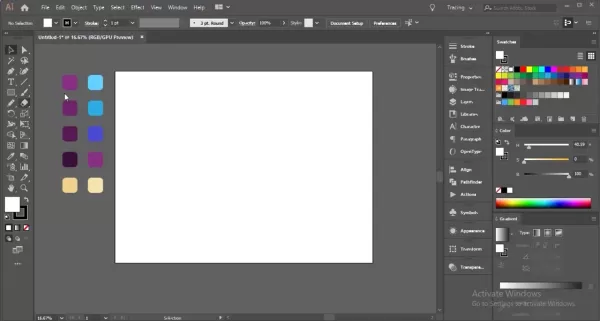
작업 공간은 명령 센터로, 멋진 인포 그래픽을 만드는 데 필요한 모든 도구와 패널이 장착되어 있습니다. 설정하는 방법은 다음과 같습니다.
- 새 문서 만들기 : 인포 그래픽의 요구에 맞는 문서로 새로 시작하십시오. 파일> 새 파일로 이동하여 치수를 설정하십시오. 공통 크기는 다음과 같습니다.
- 표준 : 800 x 2000 픽셀
- 키가 큰 : 800 x 3000 픽셀
- 와이드 : 1200 x 1800 픽셀
- 색상 모드 구성 : 온라인 공유의 경우 파일> 문서 색상 모드를 통해 색상 모드를 RGB로 설정하십시오. 인쇄하려면 CMYK로 전환하십시오.
- 필수 패널 : 이 패널을 창 메뉴 아래에 편리하게 유지하십시오.
- 레이어 : 디자인 요소를 구성하십시오.
- 속성 : 객체 설정에 대한 빠른 액세스.
- 뇌졸중 : 뇌졸중 무게와 스타일을 조정하십시오.
- 색상 : 색상을 선택하고 관리합니다.
- 견본 : 색상 팔레트를 저장하고 재사용합니다.
- 유형 : 형식 및 스타일 텍스트.
- 사용자 정의 작업 공간 : 워크 플로에 맞게 작업 영역을 사용자 정의하십시오. 패널과 도구 모음을 정렬 한 다음 창> 작업 공간> 새 작업 공간 아래에 저장하십시오. 이것은 향후 프로젝트에서 시간을 절약합니다.
- 단위 : 편집> 환경 설정> 단위를 통해 웹 디자인을 위해 문서를 픽셀로 설정하거나 인쇄 용 인치를 설정하십시오.
작업 공간을 최적화하면 쉽고 정밀하게 인포 그래픽 설계 프로젝트를 다룰 준비가됩니다.
기본 디자인 원리 이해
디자인을 시작하기 전에 인포 그래픽을 시각적으로 응집력 있고 효과적으로 만드는 기본 디자인 원칙을 파악하는 것이 필수적입니다.
- 계층 구조 : 크기, 색상 및 배치를 사용하여 시청자의 눈을 가장 중요한 정보로 안내합니다.
이를 통해 핵심 사항이 빠르게 이해되도록합니다.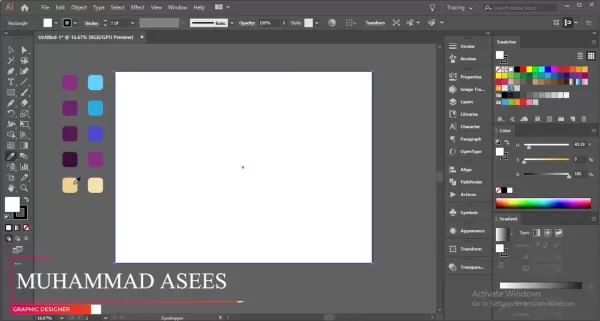
- 균형 : 디자인을 눈에 띄게 유지하기 위해 대칭 또는 비대칭 균형을 달성하십시오.
- 대비 : 대비가 높은 요소를 차단하여 가독성과 접근성을 향상시킵니다.
- 색상 이론 : 보완적이고 유사한 색상을 사용하여 메시지를 강화하는 시각적으로 조화로운 디자인을 만듭니다.
- 공백 : 디자인을 과도하게 막지 마십시오. 공백을 사용하여 요소가 숨을 쉬게하여 가독성과 전반적인 설계 품질을 향상시킵니다.
- 일관성 : 통합적이고 전문적인 외관을 위해 타이포그래피, 색상 및 시각적 요소의 일관된 모양을 유지하십시오.
이러한 원칙을 적용하면 유익 할뿐만 아니라 매력적이고 시각적으로 매력적인 인포 그래픽을 만들게됩니다.
Adobe Illustrator의 실용적인 그림
시각적으로 매력적인 배경을 제작합니다
배경은 인포 그래픽의 무대를 설정합니다. 매력적이고 응집력있는 것을 만드는 방법은 다음과 같습니다.
- 사각형 도구 : 사각형 도구 (M)를 사용하여 전체 아트 보드를 덮는 사각형을 그리는 것으로 시작하십시오.
이것은 당신의 배경의 기초가 될 것입니다.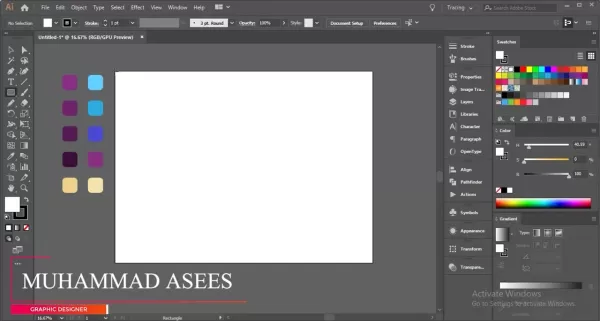
- 색상 구배 : 그라디언트 패널에 미묘한 구배를 적용하여 깊이와 관심을 더합니다.
- 배경 요소 : 시각적 관심을 위해 모양과 선을 추가하십시오. 원, 사각형 또는 맞춤형 요소를 고려하십시오.
- 불투명도 조정 : 주요 내용을 압도하지 않도록 이러한 요소의 불투명도를 낮추십시오.
- 모양 빌더 도구 : 이 도구 (Shift+M)를 사용하여 고유 한 디자인을 위해 모양을 병합하거나 빼십시오.
- 원 추가 : 타원 도구 (L)를 사용하여 다양한 크기와 위치의 원을 만듭니다.
- 펜 도구 사용 : 액체 효과를 위해 펜 도구 (P)를 사용하여 물결 경로를 그립니다.
- 사각형 모양 추가 : Shape Builder 도구와 함께 사용하기 위해 물결 모양의 경로 뒤에 사각형을 놓습니다.
- 모든 모양 경로 선택 : 경로 선택 도구 (A)와 Shape Builder Tool (Shift+M)을 사용하여 설계를 개선하십시오.
- 정제 원 배치 : 균형 레이아웃을 위해 원 크기와 위치를 조정하십시오.
- 앵커 포인트 : 추가 스타일을 위해 앵커 포인트 모양으로 다른 원을 맞춤화합니다.
이러한 기술은 인포 그래픽의 내용과 시각적 영향을 향상시키는 배경을 만드는 데 도움이됩니다.
매력적인 음료 삽화 만들기
삽화는 인포 그래픽을 생생하게 할 수 있습니다. 시각적 이야기를하는 음료 그림을 만드는 방법은 다음과 같습니다.
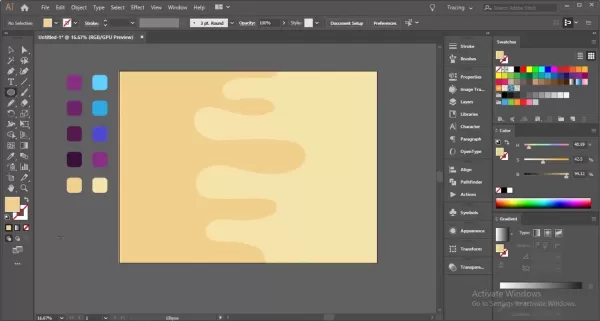
- 기본 모양 : 사각형 도구 (M)를 사용하여 유리 또는 머그잔을 그리며 원하는 스타일에 맞게 정제하십시오.
- 스탠드 및베이스 추가 : 베이스의 타원 도구 (L)를 사용하고 직접 선택 도구 (a)와 함께 둥근 모양을 조정하십시오.
- 음료 폼/헤드 생성 : 유리 상단의 펜 도구 (P)로 폼을 그립니다.
- 거품 추가 : 타원 도구 (L)를 사용하여 음료 내부에 거품을 추가하십시오.
- 빨대 : 사각형 도구 (M)를 사용하여 빨대를 만듭니다.
- 하이라이트 및 그림자 추가 : 투명성 조정을 사용하여 깊이와 현실감을 추가하십시오.
이 단계는 상세하고 매력적인 인포 그래픽을 제작하는 데 도움이됩니다.
멋진 시각을 만들기위한 단계별 가이드
1 단계 : 디자인의 기본 레이어를 놓습니다
사각형 도구 (M)를 사용하여 배경을 만들고 펜 도구를 사용하여 액체 경로를 만들고 모양 빌더 도구로 정제합니다.
2 단계 : 머그잔 생성
베이스를 설정 한 후 3D 효과를 위해 사각형 도구와 사용자 정의 수정을 사용하여 눈에 띄는 머그잔 그림을 만듭니다.
3 단계 : 데이터 연결을 이미지에 연결합니다
데이터가 중요합니다. 원과 사각형을 사용하여 데이터 포인트를 이미지에 시각적으로 연결하여 디자인에 컨텍스트를 추가하십시오.
4 단계 : 마무리 터치
기본 디자인에서 색상을 적용하고 Illustrator의 정렬 도구를 사용하여 모든 요소를 정렬하여 디자인을 마무리하십시오.
Adobe Illustrator 가격 책정 계획
Adobe Illustrator의 구독 모델 이해
Adobe Illustrator는 구독 기반 모델에서 운영되며 다양한 사용자 요구를 충족시키기위한 다양한 계획을 제공합니다. 이 계획은 Adobe Creative Cloud Suite의 일부이며 항상 최신 기능과 업데이트를 갖도록합니다. 구독 기간과 다른 Adobe 앱과 함께 묶는 지에 따라 가격이 다릅니다. 최신 가격은 Adobe의 공식 웹 사이트를 확인하십시오.
개별 계획
- Illustrator Single App : 100GB의 클라우드 스토리지, Adobe Fonts 및 Behance 통합을 포함한 전용 일러스트 레이터 사용자에게 적합합니다.
- Creative Cloud All Apps : 여러 Adobe 앱이 필요한 전문가에게 이상적이며 20 개가 넘는 앱 및 100GB의 클라우드 스토리지를 제공합니다.
사업 계획
- 팀을위한 일러스트 레이터 : 중앙 집중식 관리 및 협업 기능을 갖춘 여러 라이센스가 필요한 비즈니스를 위해 설계되었습니다.
- Creative Cloud for Teams : 추가 협업 도구와 함께 팀 사용을위한 모든 Creative Cloud 앱에 액세스 할 수 있습니다.
학생 및 교사 계획
- 학생 및 교사를위한 Creative Cloud : 적격 학생 및 교육자를위한 할인 된 계획으로 모든 Creative Cloud 앱에 대한 액세스를 저렴한 가격으로 제공합니다.
가격 구조의 단순화 된 고장은 다음과 같습니다.
| 계획 | 설명 | 주요 기능 |
|---|---|---|
| 일러스트 레이터 단일 앱 | 개별 일러스트 레이터 사용자에게 가장 좋습니다 | 100GB 클라우드 스토리지, Adobe Fonts, Behance 통합 |
| Creative Cloud 모든 앱 | 개인을위한 모든 Adobe 앱에 대한 포괄적 인 액세스 | 20 개가 넘는 앱, 100GB 클라우드 스토리지, Adobe Fonts, Behance 통합 액세스 |
| 팀을위한 일러스트 레이터 | 일러스트 레이터 라이센스가 필요한 비즈니스의 경우 | 중앙 집중식 관리, 고급 지원, 협업 기능 |
| 팀을위한 창의적인 클라우드 | 팀을위한 모든 Adobe 앱에 대한 포괄적 인 액세스 | 모든 창의적 클라우드 앱, 중앙 집중식 관리, 고급 지원, 협업 기능 |
| 학생/교사를위한 창의적인 클라우드 | 적격 학생/교사를위한 모든 Creative Cloud 앱에 대한 할인 된 액세스 | 자격 검증에 따라 20 개가 넘는 앱에 대한 액세스. |
계획을 선택할 때 특정 설계 요구 사항과 소프트웨어를 얼마나 자주 사용하는지 고려하십시오. 단일 앱 계획은 집중된 일러스트 레이터 사용자에게 적합한 반면 All Apps 계획은 다양한 프로젝트에서 작업하는 사람들에게 적합합니다.
인포 그래픽을위한 Adobe Illustrator : 장단점의 무게
프로
- 고품질 벡터 그래픽 : 품질 손실없이 설계를 확장 할 수 있습니다.
- 정확한 타이포그래피 컨트롤 : 텍스트 형식을위한 광범위한 옵션.
- 다목적 모양 및 경로 도구 : 맞춤형 일러스트 및 그래픽을 활성화합니다.
- 고급 색상 관리 : 일관되고 조화로운 색 구성표를 용이하게합니다.
- 원활한 통합 : 다른 Adobe Creative Cloud 응용 프로그램과 잘 어울립니다.
단점
- 가파른 학습 곡선 : 초보자가 마스터하기가 어려울 수 있습니다.
- 구독 기반 가격 : 모든 사람에게 적합하지 않을 수있는 지속적인 지불이 필요합니다.
- 리소스 집약적 : 복잡한 디자인을위한 강력한 하드웨어가 필요할 수 있습니다.
- 무거운 데이터 시각화에 이상적이지 않음 : 주로 전용 데이터 시각화 플랫폼이 아닌 그래픽 디자인 도구입니다.
- 압도적 인 수의 기능 : 효과적으로 탐색하고 사용하기가 어려울 수 있습니다.
인포 그래픽 디자인을위한 Adobe Illustrator 핵심 기능
일러스트 레이터를 인포 그래픽에 이상적으로 만드는 주요 기능
Adobe Illustrator에는 인포 그래픽 디자인에 적합한 기능이 가득합니다. 다음은 몇 가지 주요 도구입니다.
- 벡터 그래픽 : Illustrator의 벡터 기능은 설계가 품질을 잃지 않고 확장 할 수 있음을 의미합니다.
이것은 다양한 크기로 볼 필요가있는 인포 그래픽에 필수적입니다.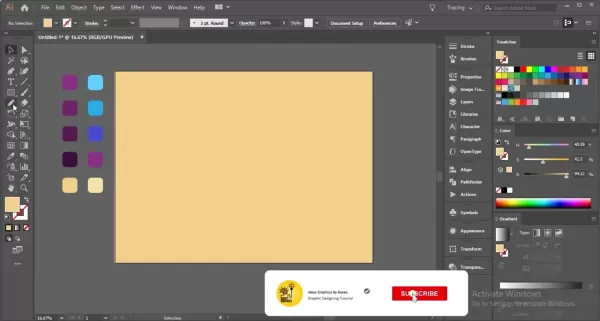
- 타이포그래피 도구 : 강력한 타이포그래피 옵션으로 텍스트를 미세 조정하고, 글꼴 스타일, 크기 및 명확하고 매력적인 레이아웃을위한 간격 조정.
- 모양 및 경로 도구 : 펜 도구, Shape Builder Tool 및 Pathfinder 패널을 사용하여 정밀하게 사용자 정의 그래픽을 작성하고 개선하십시오.
- 색상 관리 : 견본 및 컬러 가이드 패널로 색 구성표를 쉽게 관리하여 설계 일관성을 보장합니다.
- 데이터 시각화 : 기본 데이터 도구는 아니지만 Illustrator는 차트 및 그래프를 가져오고 사용자 정의 할 수있어 데이터를 시각적으로 표현할 수 있습니다.
- 레이어 : 레이어를 사용하여 설계 요소를 구성하여 복잡한 디자인을보다 쉽게 편집하고 관리 할 수 있습니다.
인포 그래픽의 실제 사용 사례
산업 전반의 인포 그래픽의 다양한 응용
인포 그래픽은 매우 다재다능하며 다양한 목적을 위해 다양한 산업에서 사용됩니다.
- 마케팅 및 광고 : 인포 그래픽을 사용하여 제품 기능, 고객 평가 및 시장 동향을 보여줍니다. Hubspot 및 Neil Patel Digital과 같은 회사는이를 사용하여 트래픽을 유도하고 리드를 생성합니다.
- 교육 : 학생들을위한 복잡한 과목을 단순화하십시오. 교사와 기관은이를 사용하여 과학적 개념, 역사적 타임 라인 등을 설명합니다.
- 저널리즘 : 데이터 중심의 인포 그래픽으로 뉴스 기사를 향상시킵니다. New York Times 및 The Guardian과 같은 미디어 아울렛은 현재 이벤트에 대한 맥락을 제공하기 위해 사용합니다.
- 건강 관리 : 의료 정보 및 건강 통계를 명확하게 전달합니다. Mayo Clinic 및 CDC와 같은 조직은 공중 보건 인식을 위해 인포 그래픽을 사용합니다.
- 비즈니스 및 금융 : 재무 데이터 및 비즈니스 전략을 설명합니다. 회사는 연례 보고서 및 프레젠테이션에 사용하여 의사 결정을 돕습니다.
- 비영리 단체 : 사회적 문제에 대한 인식을 높이고 캠페인 영향을 보여줍니다. 유니세프와 세계 야생 동물 기금과 같은 비영리 단체는 인포 그래픽을 사용하여 기부자와 대중을 참여시킵니다.
| 산업 | 유스 케이스 | 예제 응용 프로그램 |
|---|---|---|
| 마케팅 및 광고 | 현재 제품 기능, 평가, 트렌드 | HubSpot은 인포 그래픽을 사용하여 인바운드 마케팅 전략을 설명하고 리드를 생성합니다. |
| 교육 | 복잡한 주제, 타임 라인, 원리를 단순화하십시오 | 교사는 인포 그래픽을 사용하여 학생들을위한 과학적 개념과 역사적 사건을 분석합니다. |
| 저널리즘 | 데이터 중심의 비주얼로 뉴스 기사 및 보고서를 향상시킵니다 | New York Times는 인포 그래픽을 사용하여 현재 이벤트 및 복잡한 문제에 대한 상황과 통찰력을 제공합니다. |
| 의료 | 의료 정보, 치료 옵션, 통계를 전달합니다 | Mayo Clinic은 인포 그래픽을 사용하여 환자에게 질병, 치료 옵션 및 예방 건강 관리 조치에 대해 교육합니다. |
| 비즈니스 및 금융 | 재무 데이터, 전략, 성과를 설명합니다 | 회사는 연례 보고서 및 프레젠테이션에서 인포 그래픽을 사용하여 주요 재무 지표 및 비즈니스 전략을 강조합니다. |
| 비영리 단체 | 인식을 높이고, 영향을 미치며, 목표를 전달합니다 | 유니세프는 인포 그래픽을 사용하여 어린이의 권리에 대한 인식을 높이고 프로그램이 글로벌 규모로 미치는 영향을 보여줍니다. |
이러한 애플리케이션을 이해하면 인포 그래픽 디자인이 특정 산업 요구와 목표를 충족시킬 수 있습니다.
자주 묻는 질문 (FAQ)
인포 그래픽을 만들기위한 최고의 Adobe Illustrator 도구는 무엇입니까?
Adobe Illustrator는 인포 그래픽 디자인에 특히 유용한 몇 가지 도구를 제공합니다. 여기에는 맞춤형 펜 도구 (P), 형태 병합을위한 모양 빌더 도구 (Shift+M), 텍스트 형식 형식 유형 도구 (t) 및 데이터 시각화를위한 그래프 도구가 포함됩니다. 패스 파인더 및 정렬 패널은 정확한 편집 및 레이아웃에도 필수적입니다.
인포 그래픽이 시각적으로 매력적이고 읽기 쉬운 방법을 어떻게 보낼 수 있습니까?
시각적으로 매력적이고 읽기 쉬운 인포 그래피를 만들려면 시각적 계층 구조, 대비 및 공백에 집중하십시오. 중요한 정보를 강조하기 위해 크기, 색상 및 배치를 사용하십시오. 가독적 인 대비를 유지하고, 과밀을 피하고, 타이포그래피와 시각의 일관성을 유지하여 이야기를 통해 시청자를 안내하십시오.
인포 그래픽의 이상적인 차원은 무엇입니까?
이상적인 치수는 인포 그래픽의 의도 된 용도에 따라 다릅니다. 공통 크기는 다음과 같습니다.
- 표준 : 800 x 2000 픽셀
- 키가 큰 : 800 x 3000 픽셀
- 와이드 : 1200 x 1800 픽셀
다른 플랫폼에 대한 인포 그래픽을 어떻게 내보내려고합니까?
내보낼 때 플랫폼을 고려하십시오. 웹의 경우 빠른로드를 위해 72dpi에서 PNG 또는 JPEG로 저장하십시오. 인쇄하려면 고품질 출력을 위해 300dpi에서 PDF를 사용하십시오. 각 플랫폼의 요구 사항을 충족하도록 설정을 조정하십시오.
관련 질문
Adobe Illustrator에서 인포 그래픽에 배경을 추가하려면 어떻게해야합니까?
Adobe Illustrator에 배경을 추가하려면 내용을 어둡게하지 않고 인포 그래픽의 시각적 매력을 향상시키는 몇 가지 단계가 필요합니다. 사각형 도구 (m)로 시작하여 아르트 보드를 덮은 다음 그라디언트 패널을 사용하여 미묘한 기울기를 적용하십시오. 모양과 선을 추가하여 불투명도를 조정하여 디자인을 보완하십시오. Shape Builder Tool (Shift+M)을 사용하여 모양을 병합하거나 빼서 고유 한 패턴을 만듭니다. 균형을 맞추기 위해 타원 도구와 함께 원을 추가하고 응집력을 위해 색상과 혼합 모드를 조정하십시오. 동적 효과의 경우 텍스처 오버레이 또는 패턴을 추가하는 것을 고려하십시오. 항상 기본 데이터에서 산만하지 않고 배경이 인포 그래픽의 테마를 보완해야합니다.
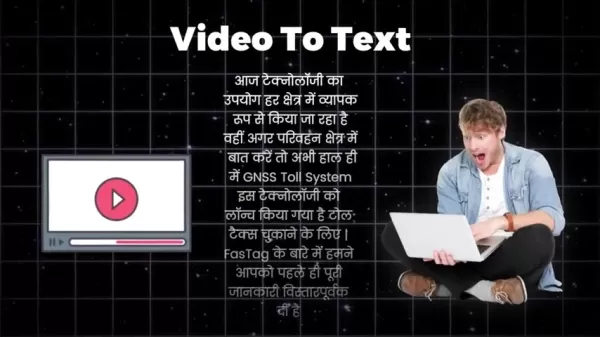 비디오를 텍스트로 쉽게 변환하십시오 : 타이핑이 필요하지 않습니다
긴 비디오를 전사 해야하는 상황에서 자신을 발견 한 적이 있지만 모든 단어를 입력한다는 생각이 어려웠습니까? 2 시간 강의이든 중요한 비즈니스 회의 녹음이든, 우리 중 많은 사람들 이이 도전에 직면 해 있습니다. 그러나 두려워하지 마십시오! 이 기사는 Hassl을 소개하기 위해 여기에 있습니다.
비디오를 텍스트로 쉽게 변환하십시오 : 타이핑이 필요하지 않습니다
긴 비디오를 전사 해야하는 상황에서 자신을 발견 한 적이 있지만 모든 단어를 입력한다는 생각이 어려웠습니까? 2 시간 강의이든 중요한 비즈니스 회의 녹음이든, 우리 중 많은 사람들 이이 도전에 직면 해 있습니다. 그러나 두려워하지 마십시오! 이 기사는 Hassl을 소개하기 위해 여기에 있습니다.
 터미네이터 미래 전쟁 : 고급 기술 및 생존 전략
인류가 끊임없는 로봇 적과 싸우는 터미네이터 미래 전쟁의 냉담한 비전은 계속해서 전략적 사고를 사로 잡고 영감을줍니다. 이 블로그는이 디스토피아 충돌을 정의하는 고급 기술과 절망적 인 생존 전략을 탐구합니다. 이를 탐구함으로써
터미네이터 미래 전쟁 : 고급 기술 및 생존 전략
인류가 끊임없는 로봇 적과 싸우는 터미네이터 미래 전쟁의 냉담한 비전은 계속해서 전략적 사고를 사로 잡고 영감을줍니다. 이 블로그는이 디스토피아 충돌을 정의하는 고급 기술과 절망적 인 생존 전략을 탐구합니다. 이를 탐구함으로써
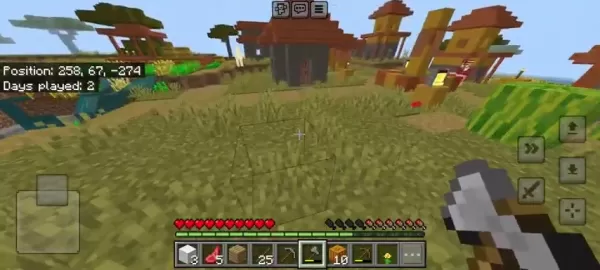 Minecraft Village 탐사 : 거래, 농업 및 자원 수집
Minecraft의 중심부를 탐험하십시오 : Villagesminecraft 마을은 단순한 건물의 컬렉션 이상입니다. 그들은 삶과 기회로 가득 찬 활기찬 공동체입니다. 당신이 노련한 선수이든 방금 시작하든이 마을은 안전한 피난처, 자원을 수집 할 수있는 장소, Ch를 제공합니다.
Minecraft Village 탐사 : 거래, 농업 및 자원 수집
Minecraft의 중심부를 탐험하십시오 : Villagesminecraft 마을은 단순한 건물의 컬렉션 이상입니다. 그들은 삶과 기회로 가득 찬 활기찬 공동체입니다. 당신이 노련한 선수이든 방금 시작하든이 마을은 안전한 피난처, 자원을 수집 할 수있는 장소, Ch를 제공합니다.
































